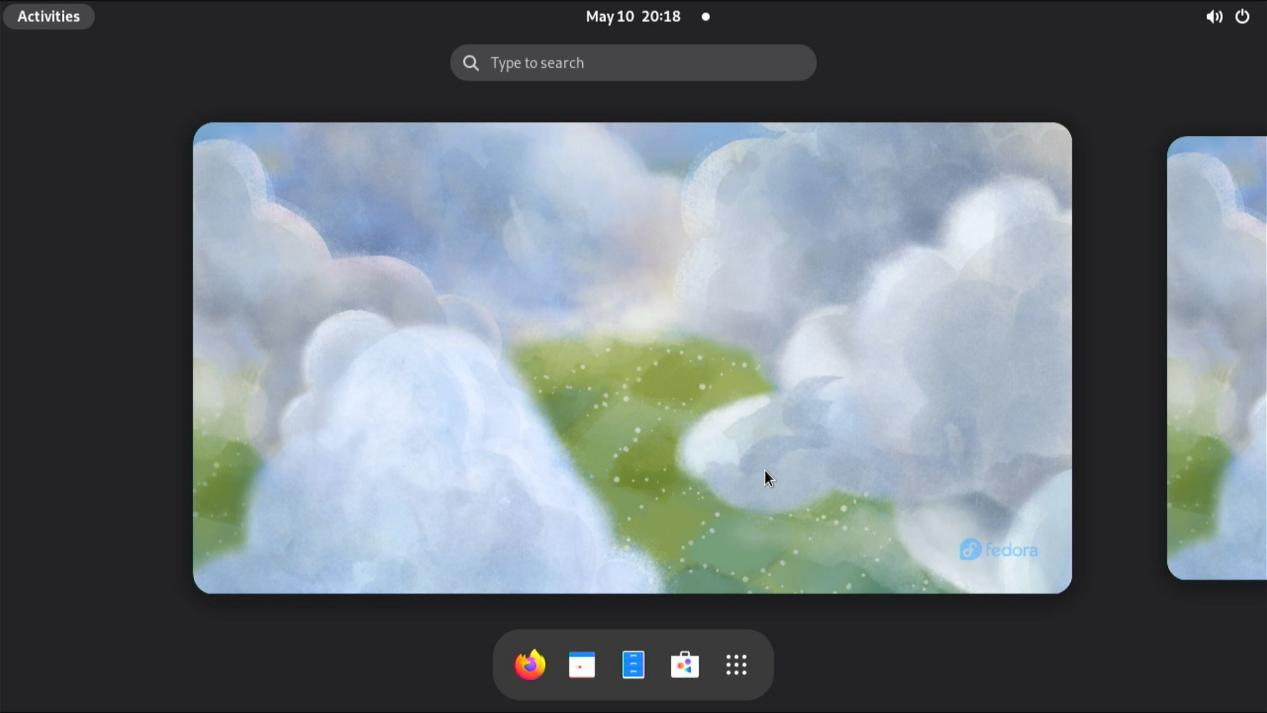操作系统的安装步骤
1. 准备工作
1.1 工具准备
在开始安装之前,请准备以下工具:
- MicroSD卡(至少大于16G)
- MicroSD读卡器
- 串口模块
1.2 软件准备
- 下载并安装 balenaEtcher
- 下载 镜像
在 下载页面 中选择所需镜像, 这里以Fedora 38为例。
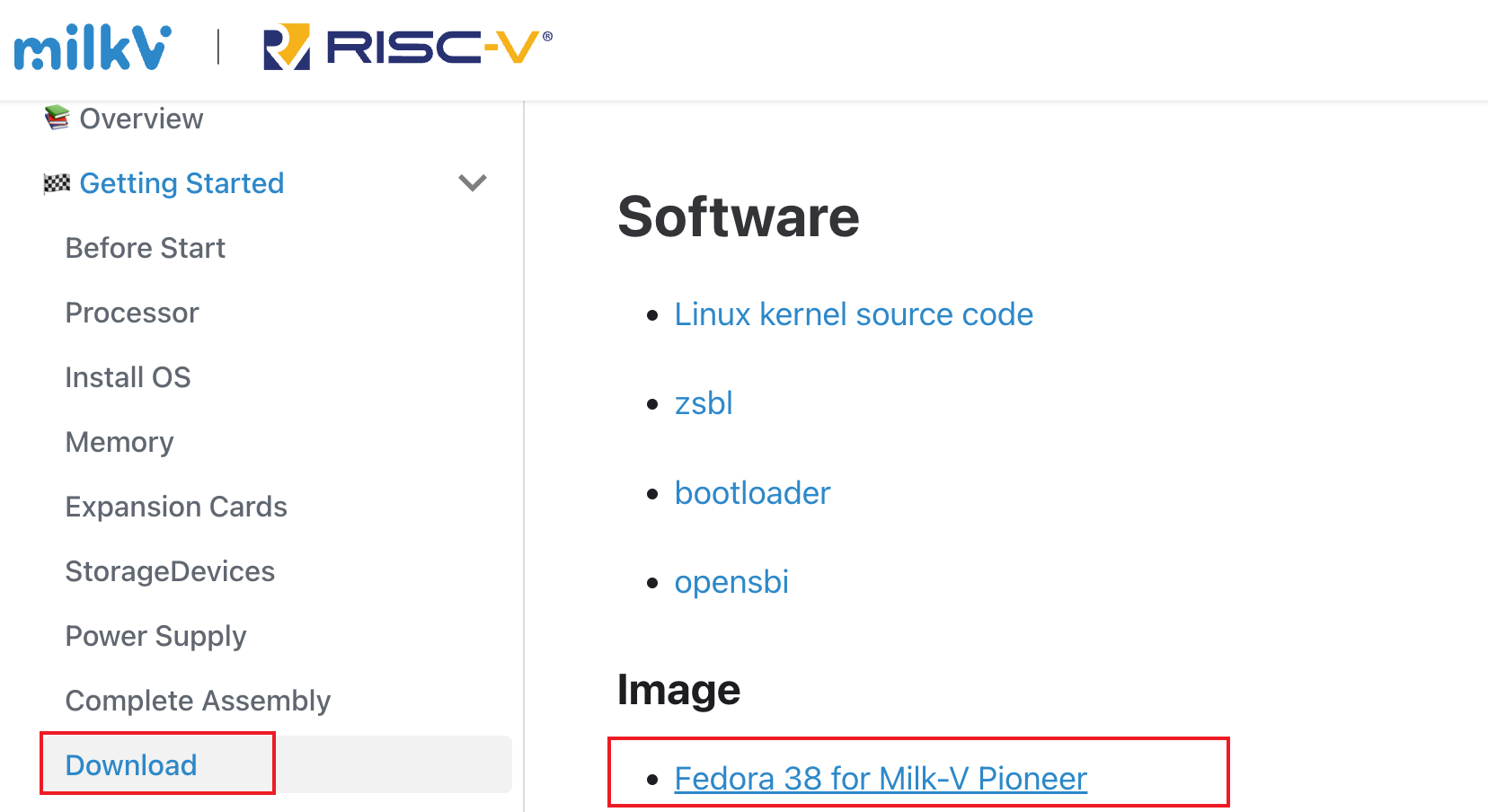
2. 将程序刻录到MicroSD卡上
2.1 使用BalenaEtcher来刻录镜像
a.点击Flash from file按钮,选择 fedora-disk-gnome-workstation_riscv64-f38-20230515-035559-milkv.raw.xz(以下简称fedora38.raw.xz),你要使用的。
b.点击选择目标按钮,选择microSD卡,将fedora38.raw.xz写入其中。
c.点击Flash!按钮,开始这个过程。
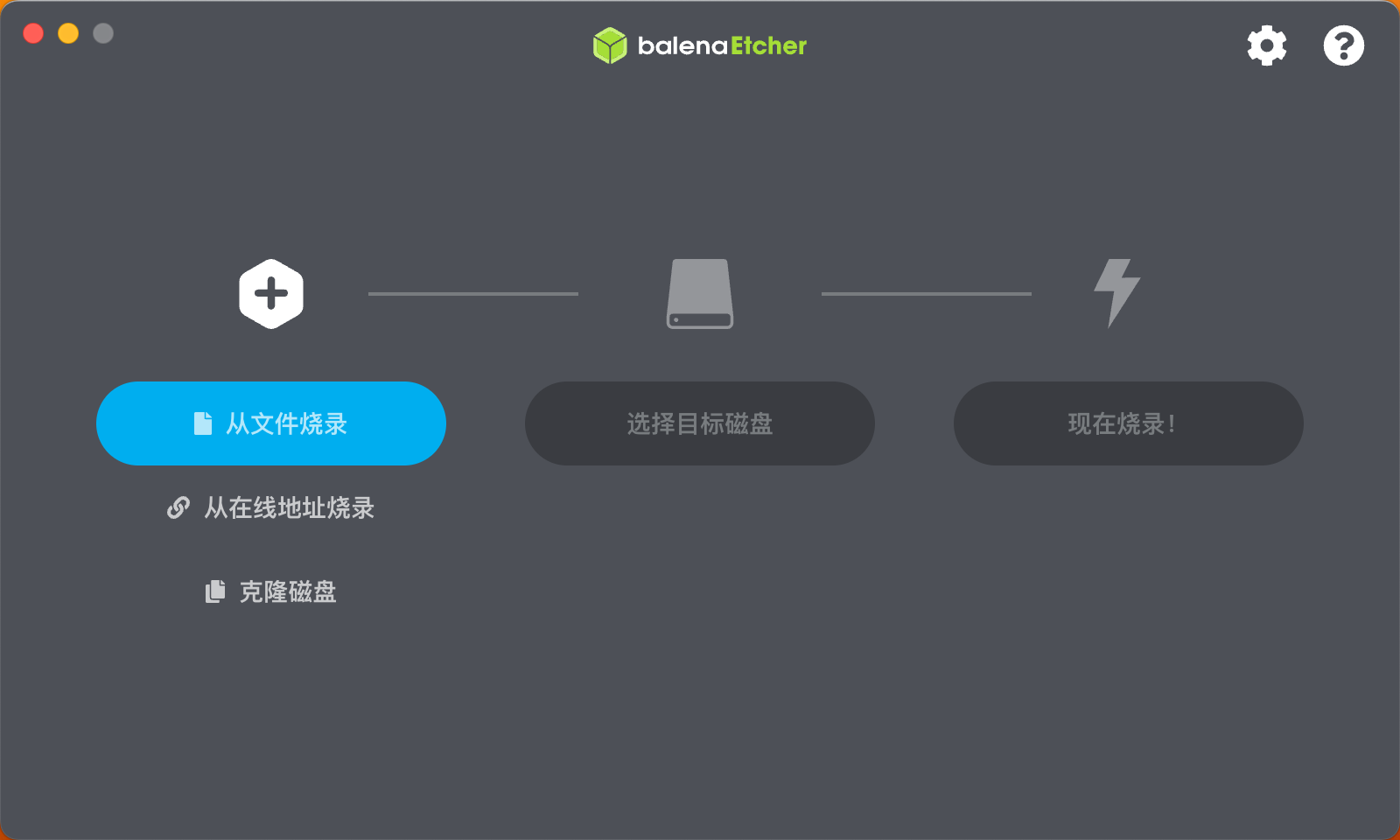
2.2 安装Pioneer
将烧好的microSD卡插入 Pioneer 的microSD卡槽。
3. 从microSD卡启动
3.1 开启电源
点开启动按钮,启动Pioneer。
3.2 设置一个账户
安装向导设置了账户密码。
3.3 完成了! 开始使用Fedora 38